컴퓨터와 노트북 블루투스 이어폰 연결방법
요즘에는 유선 이어폰이 아닌 무선 블루투스를 사용하고는 하는데요.
갤럭시 버즈 또는 아이팟을 사용해 휴대폰으로 블루투스를 연결하여 노래를 듣는 사람들이 많습니다. 저는 노래를 듣는 것이 취미여서 밖에 나갈 때마다 항상 노래를 듣고는 합니다.ㅎㅎ
간혹 가다 PC방에서나 카페에서 컴퓨터 또는 노트북으로 노래를 듣고 싶을 때나 영상을 보고 싶을 때가 종종 있을겁니다. 그럴 때는 아무래도 주위에 사람들이 많다 보니 볼륨을 크게 할 수도 없고 사람들 소리에 집중을 할 수가 없어 블루투스 무선 이어폰을 사용하게 되죠. 블루투스 이어폰은 휴대폰 연결뿐만 아니라 PC에도 연결이 돼서 좋은 기능인 것 같더라고요.
오늘은 컴퓨터와 노트북 블루투스 이어폰 연결방법에 대해서 포스팅을 해보겠습니다.
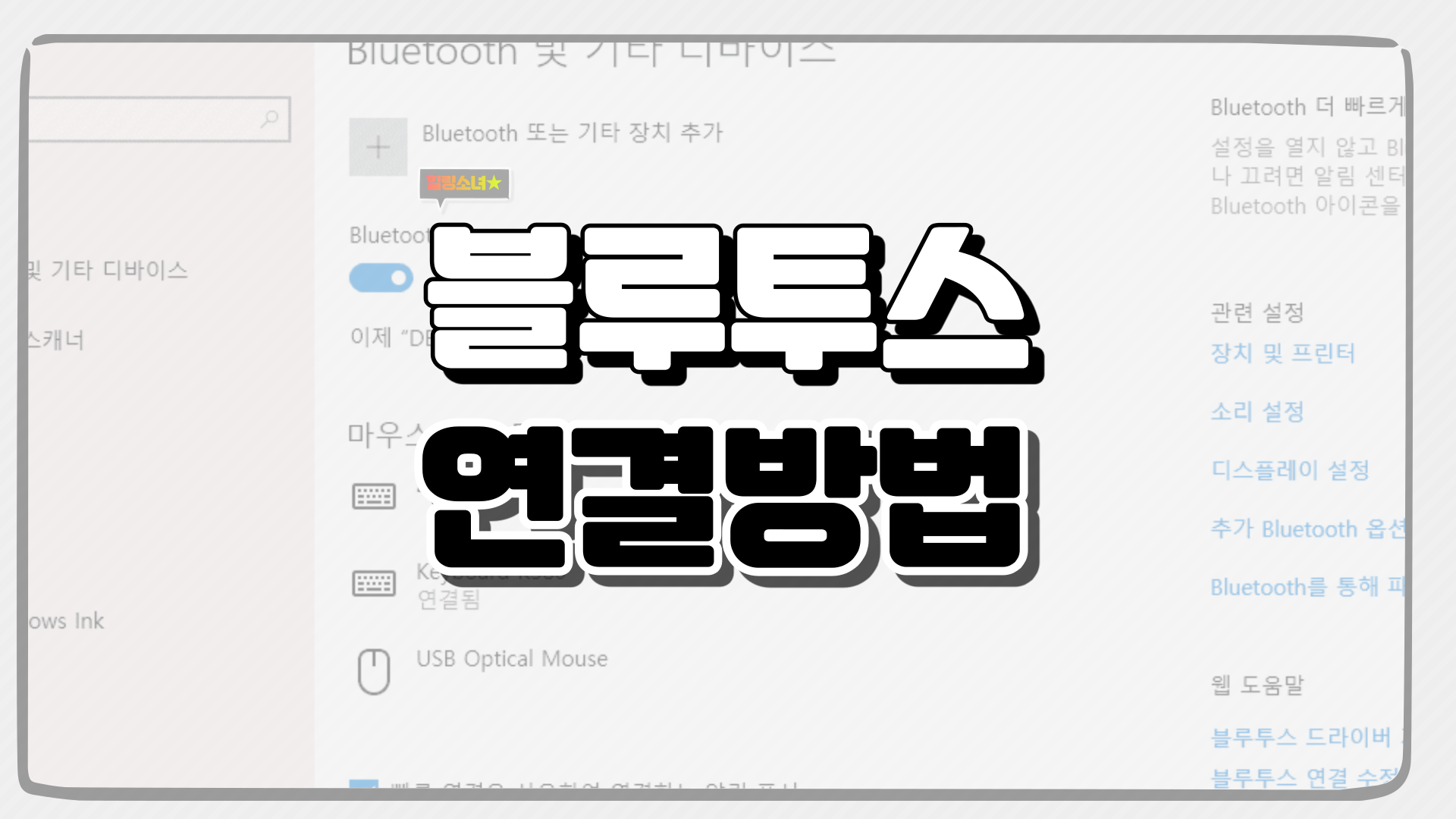


제 갤럭시 버즈입니다. 저는 이 버즈로 길가다가 휴대폰에 블루투스 연결해서 듣고 카페에서는 노트북으로 연결해서 듣고는 합니다.ㅎㅎ
갤럭시 버즈로 컴퓨터 또는 노트북으로 블루투스를 연결해보도록 하겠습니다.
컴퓨터와 노트북 블루투스 이어폰 연결방법

1. 먼저 Windows 설정에 들어갑니다.
(설정 들어가는 방법은 시작프로그램, 즉 전원을 켜고 끌 때 사용하는 버튼을 누르시면 설정이 보입니다.)
2. 장치를 클릭합니다.

3. 작은 동그라미를 클릭합니다.

4. 블루투스 또는 기타 장치 추가를 클릭합니다.
참고로 마우스, 키보드 및 펜에 있는 장치들은 이미 페어링 한 장치입니다.
새로 장치를 추가하실 경우 추가를 클릭하면 됩니다.

5. 블루투스를 클릭합니다.

6. 블루투스 연결할 장치를 클릭합니다.
제 갤럭시 버즈 장치는 QCY-T5 이어서 QCT-T5를 클릭했습니다.

7. 연결된 음성, 음악이 나왔다면 완료를 클릭합니다.

8. 연결이 완료되었으면 통화, 오디오 연결됨이라고 나옵니다.
9. 컴퓨터와 노트북으로 블루투스 이어폰 연결방법 끝
블루투스 영어 밑에 작은 동그라미를 한번 누를때마다 블루투스를 끄시거나 키실 수 있습니다.
자주 사용하는 블루투스를 한번 페어링 해두면 다음번에는 블루투스만 실행해주고 자동으로 연결할 수 있어 편하게 사용하실 수 있습니다. 참고로 블루투스 이어폰뿐만 아니라 블루투스 기능이 있는 스피커나 마이크 등 연결할 수 있습니다.





